Under brugen af din iPhone har du ofte adgang til forskellige problemer. Det, der generer dig mest, vil være netværksproblemerne. Et dårligt netværk vil direkte få dig til at miste kontakten med omverdenen. Hvis din iPhone ikke opretter forbindelse til et Wi-Fi-netværk? Hvis din iOS-enhed viser Ingen tjenester eller søger? Du skal muligvis nulstille netværksindstillinger på iPhone. Her kommer spørgsmålet, hvordan man får iPhone til at nulstille netværksindstillinger?
Hvis du står over for Wi-Fi- eller cellulære problemer, som du bare ikke har været i stand til at løse med andre metoder, kan du prøve at nulstille iPhone-netværksindstillinger. Denne proces giver dig en chance for fra bunden at få en god netværksforbindelse. Du kan følge den næste vejledning for at nulstille netværksindstillinger på iPhone.
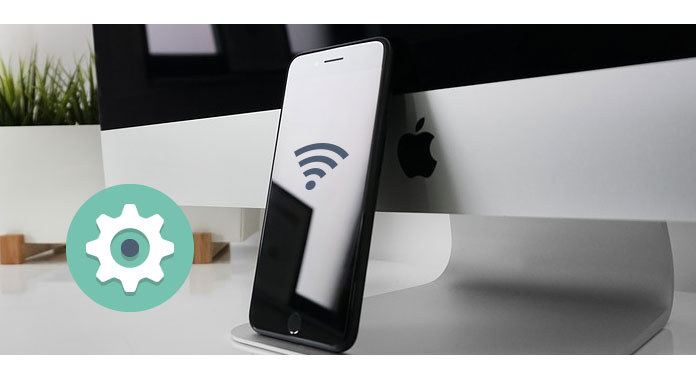
iPhone Nulstil netværksindstillinger
Når du vælger at nulstille netværksindstillinger på iPhone, fjernes alle Wi-Fi / mobilnetværk og standardnetværksindstillinger gendannes. Ved at nulstille iPhone-netværksindstillinger kan problemerne muligvis løses med succes.

Trin 1 Lås din iPhone op og åben Indstillinger ca.
Trin 2 Find og tryk på Generelt.
Trin 3 Rul ned for at finde Nulstil og tryk på den.
Trin 4 Vælg Nulstil netværksindstillinger på den Nulstil grænseflade. Du skal indtast din adgangskode hvis du har konfigureret et kodeord.
Trin 5 Tryk på Nulstil netværksindstillinger igen for at bekræfte handlingen.
Inden for et par tapper kan du nemt nulstille netværksindstillinger iPhone. Efter nulstilling af iPhone-netværket vil iPhone-netværket, der ikke fungerer, forsvinde.
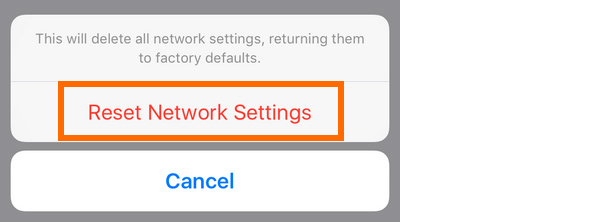
Hvad sker der virkelig, når du opretter et netværk nulstilling på iPhone? Nulstilling af dine iPhone-netværksindstillinger bringer faktisk bare alle netværksrelaterede indstillinger til fabriksstandarden. Det nulstiller også mobilindstillinger. Hvis du ikke kan få en mobilforbindelse, hvor du synes, du skulle være i stand til det, kan det være nyttigt som en sidste udvej fejlfinding. For nogle mobile virtuelle netværksoperatører har du tilladelse til manuelt at konfigurere adgangspunktnavn (APN) og multimedie-beskedtjeneste (MMS). I dette tilfælde skal du muligvis indstille dem igen.
1. Sørg for, at Wi-Fi er tændt, og at du kan se netværket.
2. Du kan muligvis se en Wi-Fi-anbefaling under Wi-Fi-navnet. Du skal tjekke for problemer med Wi-Fi-netværket.
3. Kontroller dine kabler og tilslutninger.
4. Sørg for, at routeren er tændt, og at du er inden for rækkevidde.
I denne artikel taler vi hovedsageligt om nulstilling af netværksindstillinger på iPhone. Vi viser dig den enkle måde at gøre det på. Derudover giver vi dig en grundlæggende introduktion til hvad nulstilling af iPhone netværksindstillinger faktisk gør. Håber du kan slippe af med iPhone-netværksproblemerne efter at have læst dette indlæg.